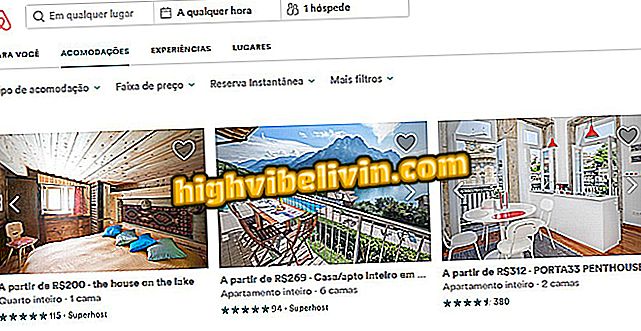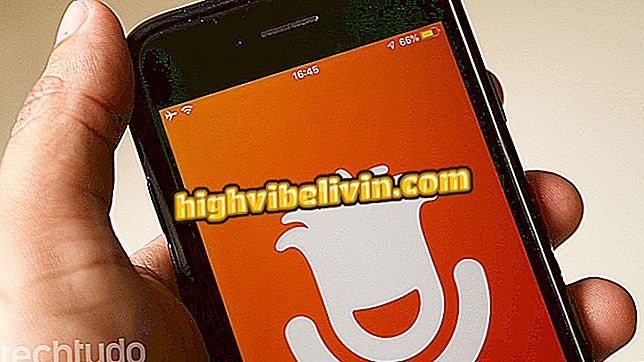Як оновити програми вручну на смартфоні Samsung
Смарт-телевізори Samsung дозволяють завантажувати та встановлювати різні програми для перегляду фільмів, серій та навіть доступу до соціальних мереж. Виробники, як правило, час від часу випускають оновлення з новими функціями або оновленнями безпеки. Щоб залишитися в межах останнього, користувач може перевірити наявність оновлень вручну пристроєм.
Хочете купити мобільний телефон, телевізор та інші знижки? Знайте Порівняння
Ознайомтеся з підручником нижче, як оновити програми в телевізійній системі вручну. Для процедури, обладнання повинно бути підключено до Інтернету, будь то Wi-Fi або провідний. Крок за кроком працює для таких програм, як Netflix, YouTube, GloboPlay та всі інші програми, які можуть бути встановлені на телевізорі.
Як дізнатися модель вашого смарт-телевізора Samsung

Див. Поради щодо пошуку оновлення програм на Samsung Smart TV
Крок 1. На пульті дистанційного керування натисніть кнопку "Smart Hub";

Знайдіть кнопку Smart Hub на телевізорі
Крок 2. На екрані з'явиться контекстне меню смарт-телевізора. Виберіть "Samsung APP";

Виберіть пункт Samsung Apps з контекстного меню на смарт-телевізорі
Крок 3. Після цього вам буде запропоновано меню всіх ваших програм, встановлених на смарт-телевізорі Samsung. Використовуючи стрілки дистанційного керування, знайдіть потрібну програму, щоб дізнатися, чи доступні оновлення;

Виберіть додаток, який ви хочете побачити, якщо у вас є оновлення
Крок 4. Після вибору програми відкрийте спеціальне меню. Для цього натисніть і утримуйте кнопку "Enter" кілька секунд;
Крок 5. Відобразиться екранне меню програми. Виберіть "Оновити програми";
Програми "" для оновленьКрок 6. Якщо всі програми вже оновлені, на екрані з'явиться повідомлення про те, що оновлення не потрібно. Інакше буде попередження про наявність оновлень. Таким чином, ви завжди можете перевірити, чи є у вас останні версії своїх програм.

Підтвердження оновлень, які не очікують на додатках Smart TV
Що таке найкращий 4K телевізор? Вчитися на Форумі